JavaScript—入门(笔记)
- 第一章 请做好准备
- 1-1 为什么学习JavaScript
- 1-2 新朋友你在哪里(如何插入JS)
- 1-3 我也可以独立(引用JS外部文件)
- 1-4 找到你的位置(JS在页面中的位置)
- 1-5 JavaScript-认识语句和符号
- 1-6 JavaScript-注释很重要
- 1-7 JavaScript-什么是变量
- 1-8 JavaScript-判断语句(if...else)
- 1-9 JavaScript-什么是函数
- 第二章 请和我互动(常用互动方法)
- 2-1 JavaScript-输出内容(document.write)
- 2-2 JavaScript-警告(alert 消息对话框)
- 2-3 JavaScript-确认(confirm 消息对话框)
- 2-4 JavaScript-提问(prompt 消息对话框)
- 2-5 JavaScript-打开新窗口(window.open)
- 2-6 JavaScript-关闭窗口(window.close)
- 2-7 编程练习
- 第三章 你也有控制权(DOM操作)
- 第四章 编程挑战
简介:本教程让您快速认识JavaScript,熟悉JavaScript基本语法、窗口交互方法和通过DOM进行网页元素的操作,学会如何编写JS代码,如何运用JavaScript去操作HTML元素和CSS样式,本JavaScript教程分为四个章节,能够让您快速入门,为JavaScript深入学习打下基础。
该课程是针对新手的一个简单基础的课程,让您快速了解JS,通过一些简单的代码编写体会JS。如果您已经对JS有所了解,可以跳过本课程,学习JS进阶课程,进一步学习JS相应的基础知识。学习本课程,希望您至少具备HTML/CSS基础知识,认识常用的标签。
学习内容:
- 理解JavaScript基础语法;
- 掌握常用语句的使用方法;
- 学会如何获取DOM元素及进行简单操作。
第一章 请做好准备
1-1 为什么学习JavaScript
一、你知道,为什么JavaScript非常值得我们学习吗?
-
所有主流浏览器都支持JavaScript。
-
目前,全世界大部分网页都使用JavaScript。
-
它可以让网页呈现各种动态效果。
-
做为一个Web开发师,如果你想提供漂亮的网页、令用户满意的上网体验,JavaScript是必不可少的工具。
二、易学性
1.学习环境无外不在,只要有文本编辑器,就能编写JavaScript程序。
2.我们可以用简单命令,完成一些基本操作。
三、从哪开始学习呢?
学习JavaScript的起点就是处理网页,所以我们先学习基础语法和如何使用DOM进行简单操作。
代码演示:
<!DOCTYPE HTML>
<html>
<head>
<meta http-equiv="Content-Type" content="text/html; charset=utf-8" />
<title>热身</title>
</head>
<body>
<p id="p1">我是第一段文字</p>
<p id="p2">我是第二段文字</p>
<script type="text/javascript">
document.write("hello");
document.getElementById("p1").style.color="blue";
</script>
</body>
</html>
结果演示:
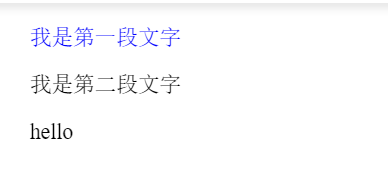
1-2 新朋友你在哪里(如何插入JS)
我们来看看如何写入JS代码?你只需一步操作,使用<script>标签在HTML网页中插入JavaScript代码。注意, <script>标签要成对出现,并把JavaScript代码写在<script></script>之间。
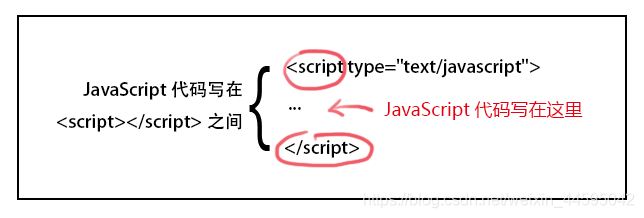
<script type="text/javascript">表示在<script></script>之间的是文本类型(text), javascript是为了告诉浏览器里面的文本是属于JavaScript语言。
代码演示:
<!DOCTYPE HTML>
<html>
<head>
<meta http-equiv="Content-Type" content="text/html; charset=gb18030">
<title>插入js代码</title>
<script type="text/javascript">
document.write("开启JS之旅!");
</script>
</head>
<body>
</body>
</html>
结果演示:

1-3 我也可以独立(引用JS外部文件)
通过前面知识学习,我们知道使用<script>标签在HTML文件中添加JavaScript代码,如图:
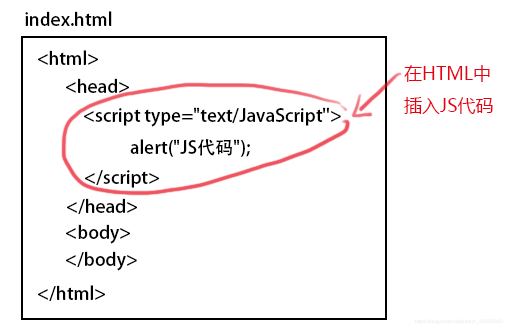
JavaScript代码只能写在HTML文件中吗?当然不是,我们可以把HTML文件和JS代码分开,并单独创建一个JavaScript文件(简称JS文件),其文件后缀通常为.js,然后将JS代码直接写在JS文件中。
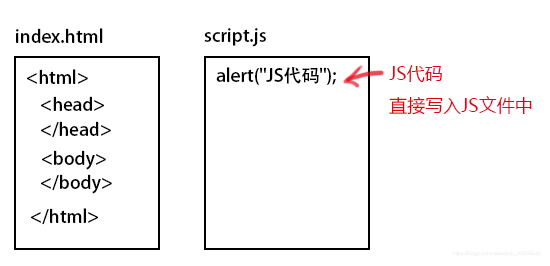
注意:在JS文件中,不需要<script>标签,直接编写JavaScript代码就可以了。
JS文件不能直接运行,需嵌入到HTML文件中执行,我们需在HTML中添加如下代码,就可将JS文件嵌入HTML文件中。
<script src="script.js"></script>

代码演示:
html:
<!DOCTYPE HTML>
<html>
<head>
<meta http-equiv="Content-Type" content="text/html; charset=utf-8" />
<title>引用JS文件</title>
<script src="script.js"></script>
</head>
<body>
</body>
</html>
js:
//请写入JS代码
document.write("引用JS文件!");
结果演示:

1-4 找到你的位置(JS在页面中的位置)
我们可以将JavaScript代码放在html文件中任何位置,但是我们一般放在网页的head或者body部分。
放在<head>部分
最常用的方式是在页面中head部分放置<script>元素,浏览器解析head部分就会执行这个代码,然后才解析页面的其余部分。
放在<body>部分
JavaScript代码在网页读取到该语句的时候就会执行。
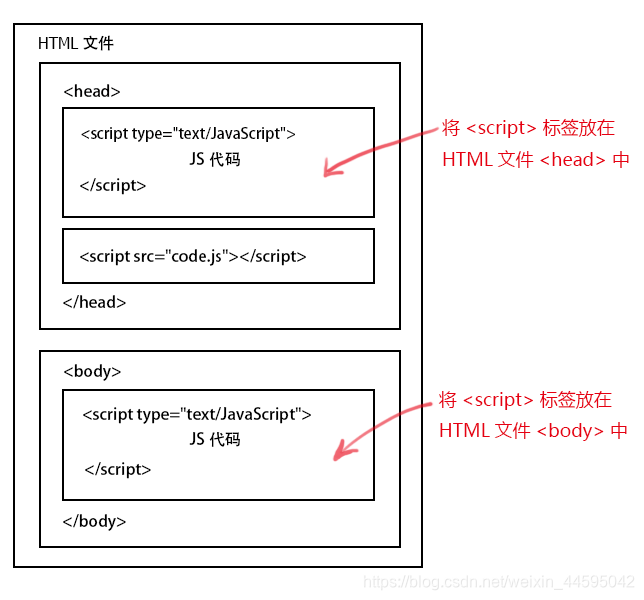
注意: javascript作为一种脚本语言可以放在html页面中任何位置,但是浏览器解释html时是按先后顺序的,所以前面的script就先被执行。比如进行页面显示初始化的js必须放在head里面,因为初始化都要求提前进行(如给页面body设置css等);而如果是通过事件调用执行的function那么对位置没什么要求的。
代码演示:
<!DOCTYPE HTML>
<html>
<head>
<meta http-equiv="Content-Type" content="text/html; charset=utf-8" />
<title>JS代码的位置</title>
<script type="text/javascript">
document.write("I love");
</script>
</head>
<body>
<script type="text/javascript">
document.write("javascript");
</script>
</body>
</html>
结果演示:

1-5 JavaScript-认识语句和符号
JavaScript语句是发给浏览器的命令。这些命令的作用是告诉浏览器要做的事情。
每一句JavaScript代码格式: 语句;
先来看看下面代码:
<script type="text/javascript">
alert("hello!");
</script>
例子中的alert("hello!");就是一个JavaScript语句。
一行的结束就被认定为语句的结束,通常在结尾加上一个分号";"来表示语句的结束。
看看下面这段代码,有三条语句,每句结束后都有";",按顺序执行语句。
<script type="text/javascript">
document.write("I");
document.write("love");
document.write("JavaScript");
</script>
注意:
-
“
;”分号要在英文状态下输入,同样,JS中的代码和符号都要在英文状态下输入。 -
虽然分号“
;”也可以不写,但我们要养成编程的好习惯,记得在语句末尾写上分号。
代码演示:
<!DOCTYPE HTML>
<html>
<head>
<meta http-equiv="Content-Type" content="text/html; charset=utf-8" />
<title>认识语句</title>
<script type="text/javascript">
document.write("Hello");
document.write("world");
</script>
</head>
<body>
</body>
</html>
结果演示:
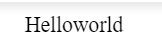
1-6 JavaScript-注释很重要
注释的作用是提高代码的可读性,帮助自己和别人阅读和理解你所编写的JavaScript代码,注释的内容不会在网页中显示。注释可分为单行注释与多行注释两种。
我们为了方便阅读,注释内容一般放到需要解释语句的结尾处或周围。
单行注释,在注释内容前加符号 “//”。
<script type="text/javascript">
document.write("单行注释使用'//'"); // 我是注释,该语句功能在网页中输出内容
</script>
多行注释以"/“开始,以”/"结束。
<script type="text/javascript">
document.write("多行注释使用/*注释内容*/");
/*
多行注释
养成书写注释的良好习惯
*/
</script>
代码演示:
<!DOCTYPE HTML>
<html>
<head>
<meta http-equiv="Content-Type" content="text/html; charset=utf-8" />
<title>隐藏的注释</title>
<script type="text/javascript">
document.write("神奇的JS,快把我们隐藏了!"); //快快把我变成单行注释
/*
知道吗
JS可以实现很多动态效果
快来学习吧!
*/
</script>
</head>
<body>
</body>
</html>
结果演示:

1-7 JavaScript-什么是变量
什么是变量? 从字面上看,变量是可变的量;从编程角度讲,变量是用于存储某种/某些数值的存储器。我们可以把变量看做一个盒子,为了区分盒子,可以用BOX1,BOX2等名称代表不同盒子,BOX1就是盒子的名字(也就是变量的名字)。
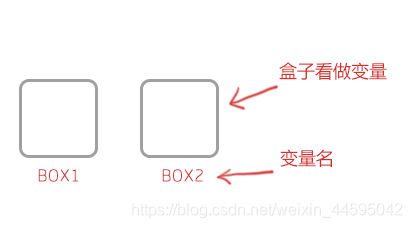
定义变量使用关键字var,语法如下:
var 变量名
变量名可以任意取名,但要遵循命名规则:
1.变量必须使用字母、下划线(_)或者美元符($)开始。
2.然后可以使用任意多个英文字母、数字、下划线(_)或者美元符($)组成。
3.不能使用JavaScript关键词与JavaScript保留字。
变量要先声明再赋值,如下:
var mychar;
mychar="javascript";
var mynum = 6;
变量可以重复赋值,如下:
var mychar;
mychar="javascript";
mychar="hello";
注意:
-
在JS中区分大小写,如变量mychar与myChar是不一样的,表示是两个变量。
-
变量虽然也可以不声明,直接使用,但不规范,需要先声明,后使用。
代码演示:
<!DOCTYPE HTML>
<html>
<head>
<meta http-equiv="Content-Type" content="text/html; charset=utf-8" />
<title>变量</title>
<script type="text/javascript">
var mynum=8;
document.write(mynum);//printf mynum's value
</script>
</head>
<body>
</body>
</html>
结果演示:
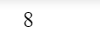
1-8 JavaScript-判断语句(if…else)
if…else语句是在指定的条件成立时执行代码,在条件不成立时执行else后的代码。
语法:
if(条件)
{ 条件成立时执行的代码 }
else
{ 条件不成立时执行的代码 }
假设我们通过年龄来判断是否为成年人,如年龄大于等于18岁,是成年人,否则不是成年人。代码表示如下:
<script type="text/javascript">
var myage = 18;
if(myage>=18) //myage>=18是判断条件
{ document.write("你是成年人。");}
else //否则年龄小于18
{ document.write("未满18岁,你不是成年人。");}
</script>
代码演示:
<!DOCTYPE HTML>
<html>
<head>
<meta http-equiv="Content-Type" content="text/html; charset=utf-8" />
<title>判断语句</title>
<script type="text/javascript">
var score =80; //score变量存储成绩,初值为80
if(score>=60)
{
document.write("很棒,成绩及格了。");
}
else
{
document.write("加油,成绩不及格。");
}
</script>
</head>
<body>
</body>
</html>
结果演示:
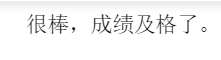
1-9 JavaScript-什么是函数
函数是完成某个特定功能的一组语句。如没有函数,完成任务可能需要五行、十行、甚至更多的代码。这时我们就可以把完成特定功能的代码块放到一个函数里,直接调用这个函数,就省重复输入大量代码的麻烦。
如何定义一个函数呢?基本语法如下:
function 函数名()
{
函数代码;
}
-
function定义函数的关键字。
-
"函数名"你为函数取的名字。
-
"函数代码"替换为完成特定功能的代码。
我们来编写一个实现两数相加的简单函数,并给函数起个有意义的名字:“add2”,代码如下:
function add2(){
var sum = 3 + 2;
alert(sum);
}
函数调用:
函数定义好后,是不能自动执行的,所以需调用它,只需直接在需要的位置写函数就ok了,代码如下:
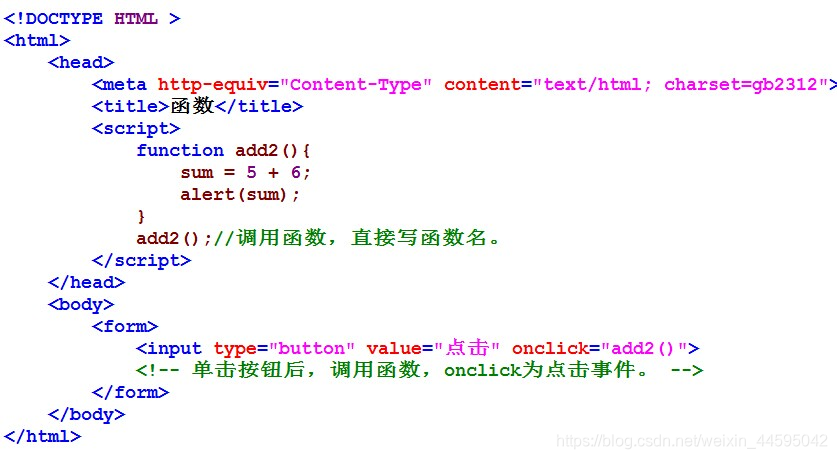
代码演示:
<!DOCTYPE HTML>
<html>
<head>
<meta http-equiv="Content-Type" content="text/html; charset=utf-8" />
<title>函数调用</title>
<script type="text/javascript">
function contxt() //定义函数
{
alert("哈哈,调用函数了!");
}
</script>
</head>
<body>
<form>
<input type="button" value="点击我" onclick="contxt()" />
</form>
</body>
</html>
结果演示:
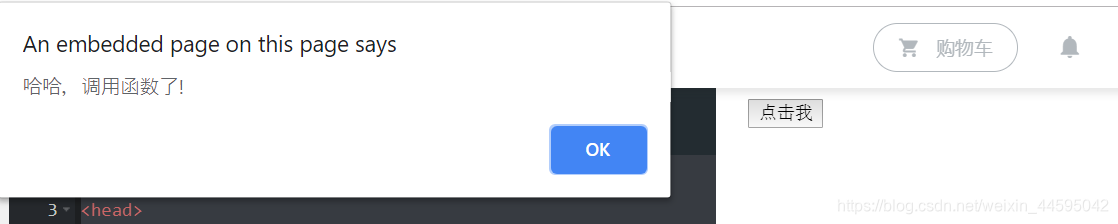
第二章 请和我互动(常用互动方法)
2-1 JavaScript-输出内容(document.write)
document.write() 可用于直接向 HTML 输出流写内容。简单的说就是直接在网页中输出内容。
第一种:输出内容用"“括起,直接输出”"号内的内容。
<script type="text/javascript">
document.write("I love JavaScript!"); //内容用""括起来,""里的内容直接输出。
</script>
第二种:通过变量,输出内容
<script type="text/javascript">
var mystr="hello world!";
document.write(mystr); //直接写变量名,输出变量存储的内容。
</script>
第三种:输出多项内容,内容之间用+号连接。
<script type="text/javascript">
var mystr="hello";
document.write(mystr+"I love JavaScript"); //多项内容之间用+号连接
</script>
第四种:输出HTML标签,并起作用,标签使用""括起来。
<script type="text/javascript">
var mystr="hello";
document.write(mystr+"<br>");//输出hello后,输出一个换行符
document.write("JavaScript");
</script>
关于JS输出空格问题,请查看wiki中" JS如何输出空格 "
代码演示:
<!DOCTYPE HTML>
<html>
<head>
<meta http-equiv="Content-Type" content="text/html; charset=utf-8" />
<title>document.write</title>
<script type="text/javascript">
var mystr="我是";
var mychar="JavaScript";
document.write(mychar+"<br>");
document.write(mystr+mychar+"的忠实粉丝")
</script>
</head>
<body>
</body>
</html>
结果演示:
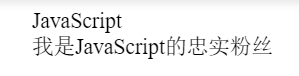
2-2 JavaScript-警告(alert 消息对话框)
我们在访问网站的时候,有时会突然弹出一个小窗口,上面写着一段提示信息文字。如果你不点击“确定”,就不能对网页做任何操作,这个小窗口就是使用alert实现的。
语法:
alert(字符串或变量);
看下面的代码:
<script type="text/javascript">
var mynum = 30;
alert("hello!");
alert(mynum);
</script>
注:alert弹出消息对话框(包含一个确定按钮)。
结果:按顺序弹出消息框
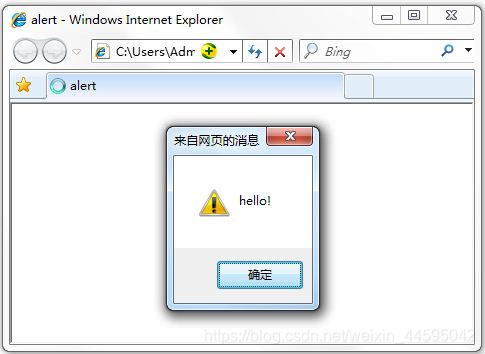
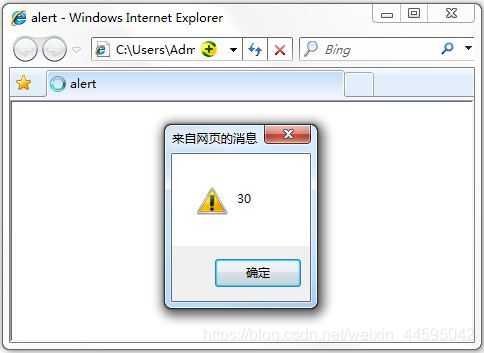
注意:
-
在点击对话框"确定"按钮前,不能进行任何其它操作。
-
消息对话框通常可以用于调试程序。
-
alert输出内容,可以是字符串或变量,与document.write 相似。
代码演示:
<!DOCTYPE HTML>
<html>
<head>
<meta http-equiv="Content-Type" content="text/html; charset=utf-8" />
<title>alert</title>
<script type="text/javascript">
function rec(){
var mychar="I love JavaScript";
alert(mychar)
}
</script>
</head>
<body>
<input name="button" type="button" onClick="rec()" value="点击我,弹出对话框" />
</body>
</html>
结果演示:

2-3 JavaScript-确认(confirm 消息对话框)
confirm 消息对话框通常用于允许用户做选择的动作,如:“你对吗?”等。弹出对话框(包括一个确定按钮和一个取消按钮)。
语法:
confirm(str);
参数说明:
str:在消息对话框中要显示的文本
返回值: Boolean值
返回值:
当用户点击"确定"按钮时,返回true
当用户点击"取消"按钮时,返回false
注: 通过返回值可以判断用户点击了什么按钮
看下面的代码:
<script type="text/javascript">
var mymessage=confirm("你喜欢JavaScript吗?");
if(mymessage==true)
{ document.write("很好,加油!"); }
else
{ document.write("JS功能强大,要学习噢!"); }
</script>
结果:

注: 消息对话框是排它的,即用户在点击对话框按钮前,不能进行任何其它操作。
代码演示:
<!DOCTYPE HTML>
<html>
<head>
<meta http-equiv="Content-Type" content="text/html; charset=utf-8" />
<title>confirm</title>
<script type="text/javascript">
function rec(){
var mymessage=confirm("你是女士?");
if(mymessage==true)
{
document.write("你是女士!");
}
else
{
document.write("你是男士!");
}
}
</script>
</head>
<body>
<input name="button" type="button" onClick="rec()" value="点击我,弹出确认对话框" />
</body>
</html>
结果演示:
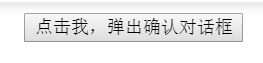
点击对话框:
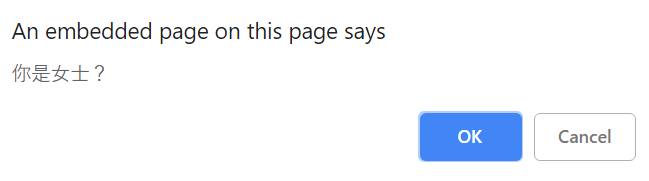
点击取消:

2-4 JavaScript-提问(prompt 消息对话框)
prompt弹出消息对话框,通常用于询问一些需要与用户交互的信息。弹出消息对话框(包含一个确定按钮、取消按钮与一个文本输入框)。
语法:
prompt(str1, str2);
参数说明:
str1: 要显示在消息对话框中的文本,不可修改
str2:文本框中的内容,可以修改
返回值:
- 点击确定按钮,文本框中的内容将作为函数返回值
- 点击取消按钮,将返回null
看看下面代码:
var myname=prompt("请输入你的姓名:");
if(myname!=null)
{ alert("你好"+myname); }
else
{ alert("你好 my friend."); }
结果:
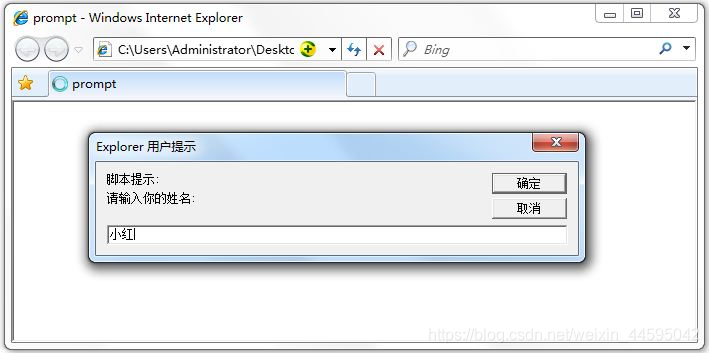
注:在用户点击对话框的按钮前,不能进行任何其它操作。
代码演示:
<!DOCTYPE HTML>
<html>
<head>
<meta http-equiv="Content-Type" content="text/html; charset=utf-8" />
<title>prompt</title>
<script type="text/javascript">
function rec(){
var score; //score变量,用来存储用户输入的成绩值。
score =prompt("请输入你的成绩:");
if(score>=90)
{
document.write("你很棒!");
}
else if(score>=75)
{
document.write("不错吆!");
}
else if(score>=60)
{
document.write("要加油!");
}
else
{
document.write("要努力了!");
}
}
</script>
</head>
<body>
<input name="button" type="button" onClick="rec()" value="点击我,对成绩做评价!" />
</body>
</html>
结果演示:
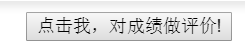
点击:
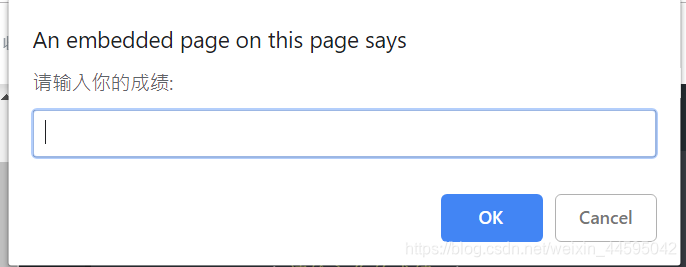
输入成绩:
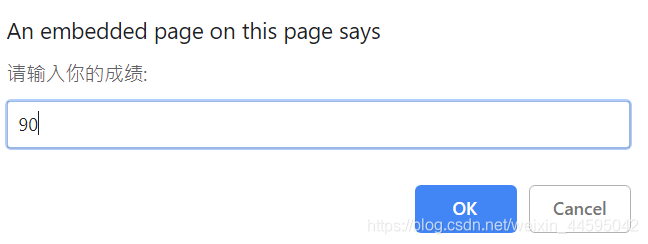
确定:
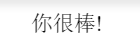
2-5 JavaScript-打开新窗口(window.open)
open() 方法可以查找一个已经存在或者新建的浏览器窗口。
语法:
window.open([URL], [窗口名称], [参数字符串])
参数说明:
URL:可选参数,在窗口中要显示网页的网址或路径。如果省略这个参数,或者它的值是空字符串,那么窗口就不显示任何文档。
窗口名称:可选参数,被打开窗口的名称。
1.该名称由字母、数字和下划线字符组成。
2."_top"、"_blank"、"_self"具有特殊意义的名称。
_blank:在新窗口显示目标网页
_self:在当前窗口显示目标网页
_top:框架网页中在上部窗口中显示目标网页
3.相同 name 的窗口只能创建一个,要想创建多个窗口则 name 不能相同。
4.name 不能包含有空格。
参数字符串:可选参数,设置窗口参数,各参数用逗号隔开。
参数表:
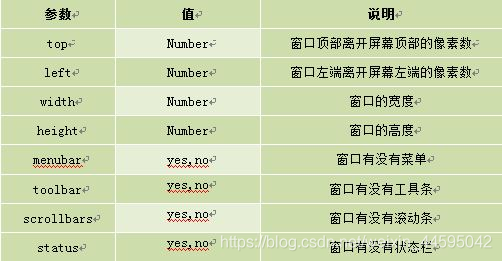
例如:打开http://www.imooc.com网站,大小为300px * 200px,无菜单,无工具栏,无状态栏,有滚动条窗口:
<script type="text/javascript"> window.open('http://www.imooc.com','_blank','width=300,height=200,menubar=no,toolbar=no, status=no,scrollbars=yes')
</script>
**注意:**运行结果考虑浏览器兼容问题。
代码演示:
<!DOCTYPE HTML>
<html>
<head>
<meta http-equiv="Content-Type" content="text/html; charset=utf-8" />
<title>window.open</title>
<script type="text/javascript">
function Wopen(){
var mymessage= confirm("确定在新网页中打开慕课网?");
if(mymessage==true)
{
window.open('http://www.imooc.com','_blank','width=600,height=400,top=100px,left=0px') ;
}
else
{
alert("打开失败!");
}
}
</script>
</head>
<body>
<input name="button" type="button" onClick="Wopen()" value="点击我,打开新窗口!" / >
</body>
</html>
结果演示:
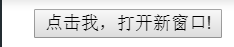
点击:
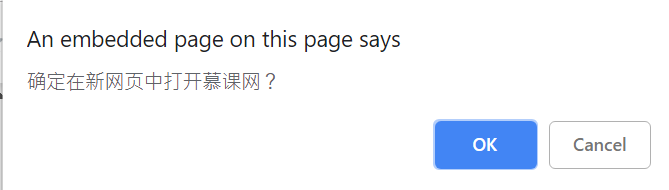
取消:
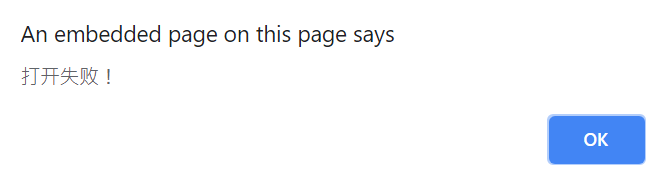
确定:
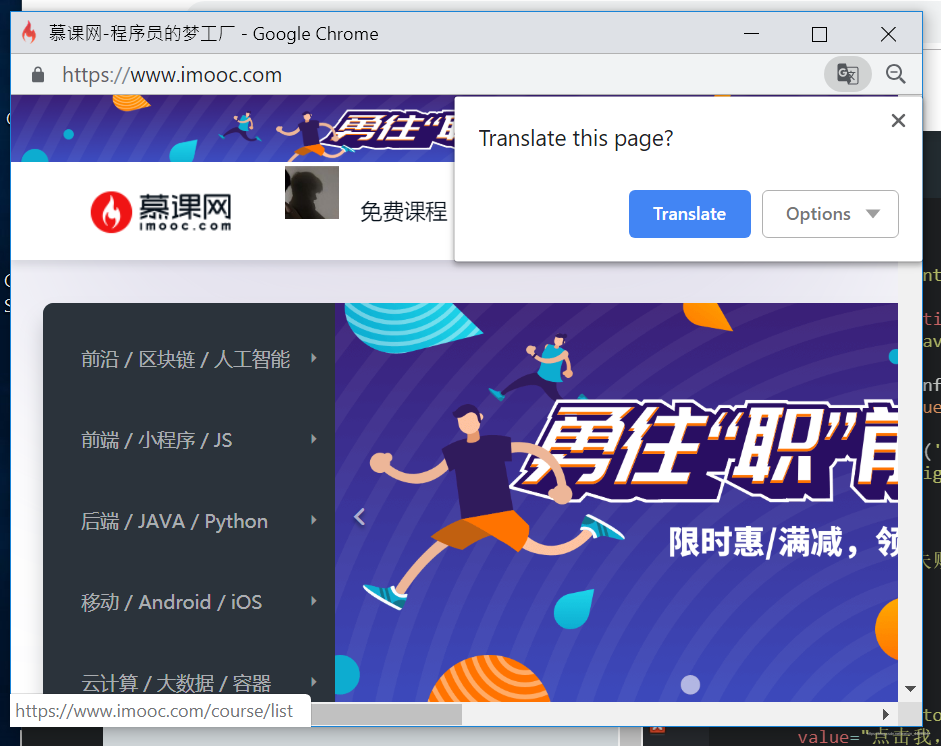
2-6 JavaScript-关闭窗口(window.close)
close()关闭窗口
用法:
window.close(); //关闭本窗口
或
<窗口对象>.close(); //关闭指定的窗口
例如:关闭新建的窗口。
<script type="text/javascript">
var mywin=window.open('http://www.imooc.com'); //将新打的窗口对象,存储在变量mywin中
mywin.close();
</script>
注意:上面代码在打开新窗口的同时,关闭该窗口,看不到被打开的窗口
代码演示:
<!DOCTYPE HTML>
<html>
<head>
<meta http-equiv="Content-Type" content="text/html; charset=utf-8" />
<title>close()</title>
<script type="text/javascript">
var mywin=window.open("http://www.imooc.com");
mywin.close();
</script>
</head>
<body>
</body>
</html>
结果演示:
注意:上面代码在打开新窗口的同时,关闭该窗口,看不到被打开的窗口
代码演示:
2-7 编程练习
制作新按钮,“新窗口打开网站” ,点击打开新窗口。
任务
1、新窗口打开时弹出确认框,是否打开
提示: 使用 if 判断确认框是否点击了确定,如点击弹出输入对话框,否则没有任何操作。
2、通过输入对话框,确定打开的网址,默认为 http://www.imooc.com/
3、打开的窗口要求,宽400像素,高500像素,无菜单栏、无工具栏。
代码演示:
<head>
<title> new document </title>
<meta http-equiv="Content-Type" content="text/html; charset=gbk"/>
<script type="text/javascript">
function openWindow()
{
if(confirm("是否打开新窗口?"))
{
var url=prompt("请输入新网址:","http://www.imooc.com");
window.open(url,"_blank","width=400,height=500,menubar=no,toolbar=no");
}
}
// 新窗口打开时弹出确认框,是否打开
// 通过输入对话框,确定打开的网址,默认为 http://www.imooc.com/
//打开的窗口要求,宽400像素,高500像素,无菜单栏、无工具栏。
</script>
</head>
<body>
<input type="button" value="新窗口打开网站" onclick="openWindow()" />
</body>
</html>
结果演示:
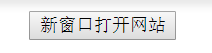
点击:
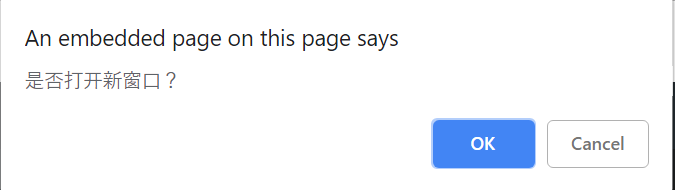
确认:
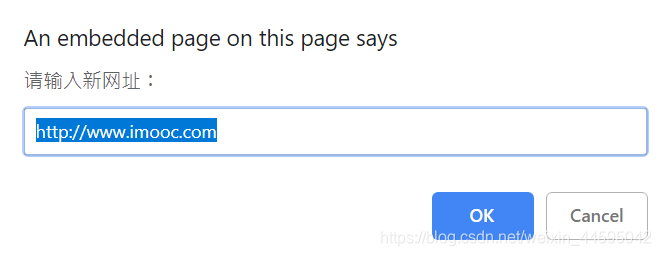
第三章 你也有控制权(DOM操作)
3-1 认识DOM
文档对象模型DOM(Document Object Model)定义访问和处理HTML文档的标准方法。DOM 将HTML文档呈现为带有元素、属性和文本的树结构(节点树
先来看看下面代码:
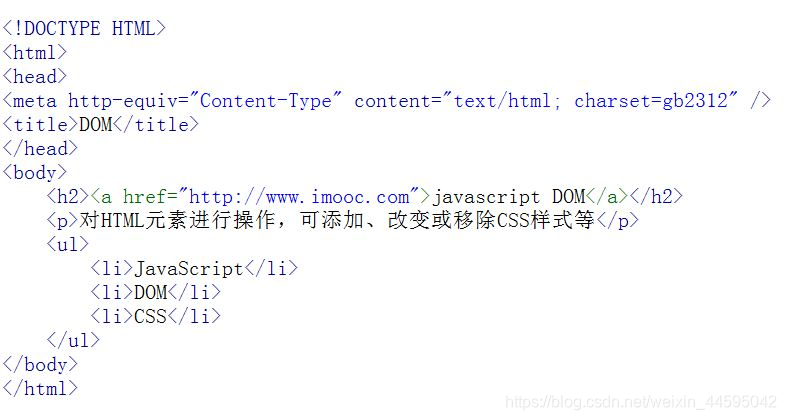
将HTML代码分解为DOM节点层次图:
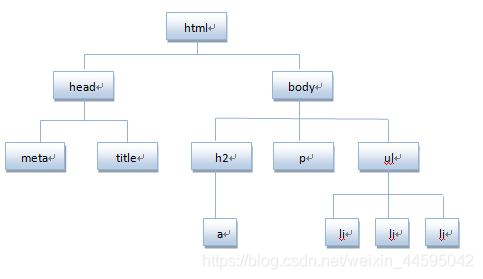
HTML文档可以说由节点构成的集合,三种常见的DOM节点:
-
元素节点:上图中
<html>、<body>、<p>等都是元素节点,即标签。 -
文本节点:向用户展示的内容,如
<li>...</li>中的JavaScript、DOM、CSS等文本。 -
属性节点:元素属性,如
<a>标签的链接属性href="http://www.imooc.com"。
看下面代码:
<a href="http://www.imooc.com">JavaScript DOM</a>

3-2 通过ID获取元素
学过HTML/CSS样式,都知道,网页由标签将信息组织起来,而标签的id属性值是唯一的,就像是每人有一个身份证号一样,只要通过身份证号就可以找到相对应的人。那么在网页中,我们通过id先找到标签,然后进行操作。
语法:
document.getElementById(“id”)
看看下面代码:
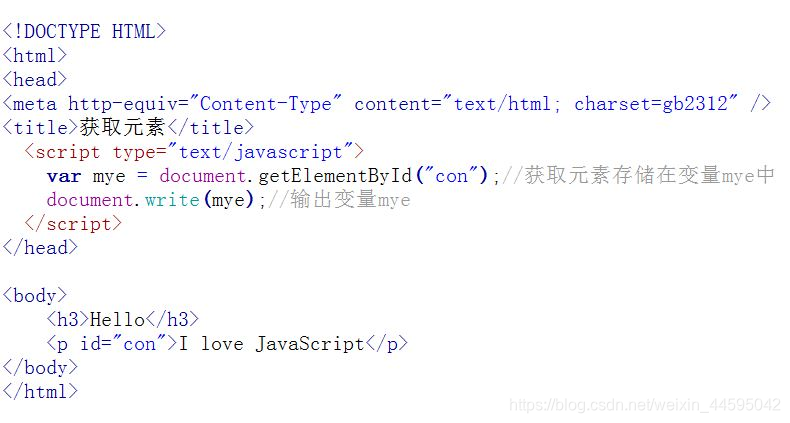
结果:null或[object HTMLParagraphElement]
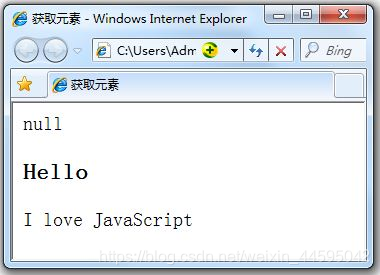
注:获取的元素是一个对象,如想对元素进行操作,我们要通过它的属性或方法
代码演示:
<!DOCTYPE HTML>
<html>
<head>
<meta http-equiv="Content-Type" content="text/html; charset=utf-8" />
<title>document.getElementById</title>
</head>
<body>
<p id="con">JavaScript</p>
<script type="text/javascript">
var mychar=document.getElementById("con");
document.write("结果:"+mychar.innerHTML); //输出获取的P标签。
</script>
</body>
</html>
结果演示:
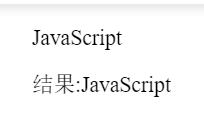
3-3 innerHTML 属性
innerHTML 属性用于获取或替换 HTML 元素的内容。
Object.innerHTML
注意:
1.Object是获取的元素对象,如通过document.getElementById(“ID”)获取的元素。
2.注意书写,innerHTML区分大小写。
我们通过id="con"获取<p> 元素,并将元素的内容输出和改变元素内容,代码如下:
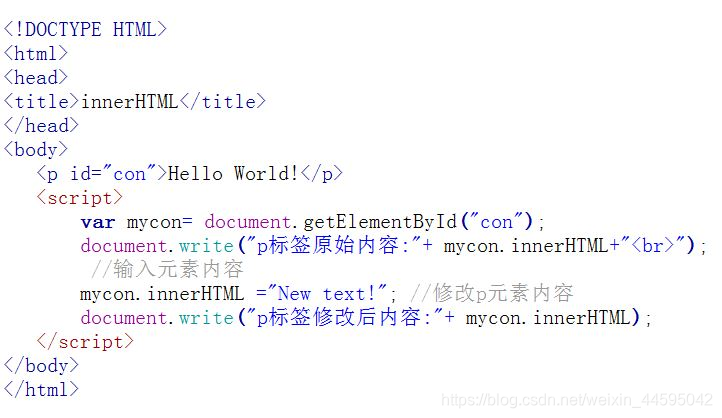
结果:

代码演示:
<!DOCTYPE HTML>
<html>
<head>
<meta http-equiv="Content-Type" content="text/html; charset=utf-8" />
<title>innerHTML</title>
</head>
<body>
<h2 id="con">javascript</H2>
<p> JavaScript是一种基于对象、事件驱动的简单脚本语言,嵌入在HTML文档中,由浏览器负责解释和执行,在网页上产生动态的显示效果并实现与用户交互功能。</p>
<script type="text/javascript">
var mychar=document.getElementById("con");
document.write("原标题:"+mychar.innerHTML+"<br>"); //输出原h2标签内容
mychar.innerHTML="Hello world";
document.write("修改后的标题:"+mychar.innerHTML); //输出修改后h2标签内容
</script>
</body>
</html>
结果演示:
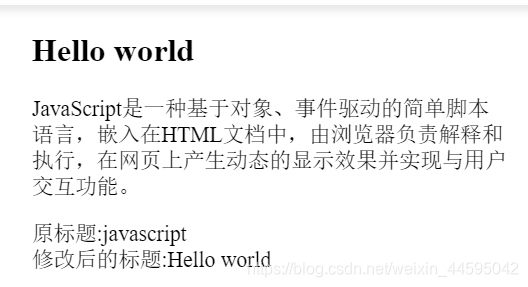
3-4 改变 HTML 样式
HTML DOM 允许 JavaScript 改变 HTML 元素的样式。如何改变 HTML 元素的样式呢?
语法:
Object.style.property=new style;
注意:Object是获取的元素对象,如通过document.getElementById(“id”)获取的元素。
基本属性表(property):
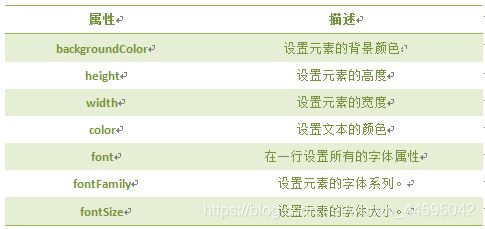
注意:该表只是一小部分CSS样式属性,其它样式也可以通过该方法设置和修改。
看看下面的代码:
改变 <p> 元素的样式,将颜色改为红色,字号改为20,背景颜色改为蓝:
<p id="pcon">Hello World!</p>
<script>
var mychar = document.getElementById("pcon");
mychar.style.color="red";
mychar.style.fontSize="20";
mychar.style.backgroundColor ="blue";
</script>
结果:
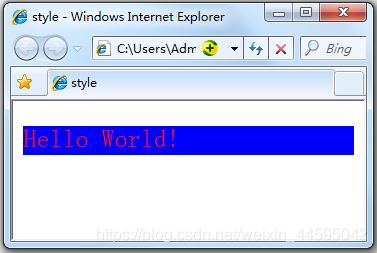
代码演示:
<!DOCTYPE HTML>
<html>
<head>
<meta http-equiv="Content-Type" content="text/html; charset=utf-8" />
<title>style样式</title>
</head>
<body>
<h2 id="con">I love JavaScript</H2>
<p> JavaScript使网页显示动态效果并实现与用户交互功能。</p>
<script type="text/javascript">
var mychar= document.getElementById("con");
mychar.style.color="red";
mychar.style.backgroundColor="#ccc";
mychar.style.width="300px";
</script>
</body>
</html>
结果演示:
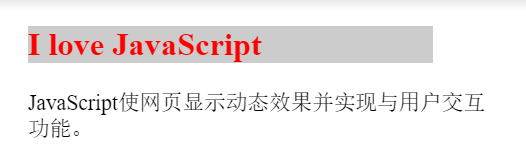
3-5 显示和隐藏(display属性)
网页中经常会看到显示和隐藏的效果,可通过display属性来设置。
语法:
Object.style.display = value
注意:Object是获取的元素对象,如通过document.getElementById(“id”)获取的元素。
value取值:
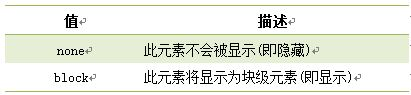
看看下面代码:
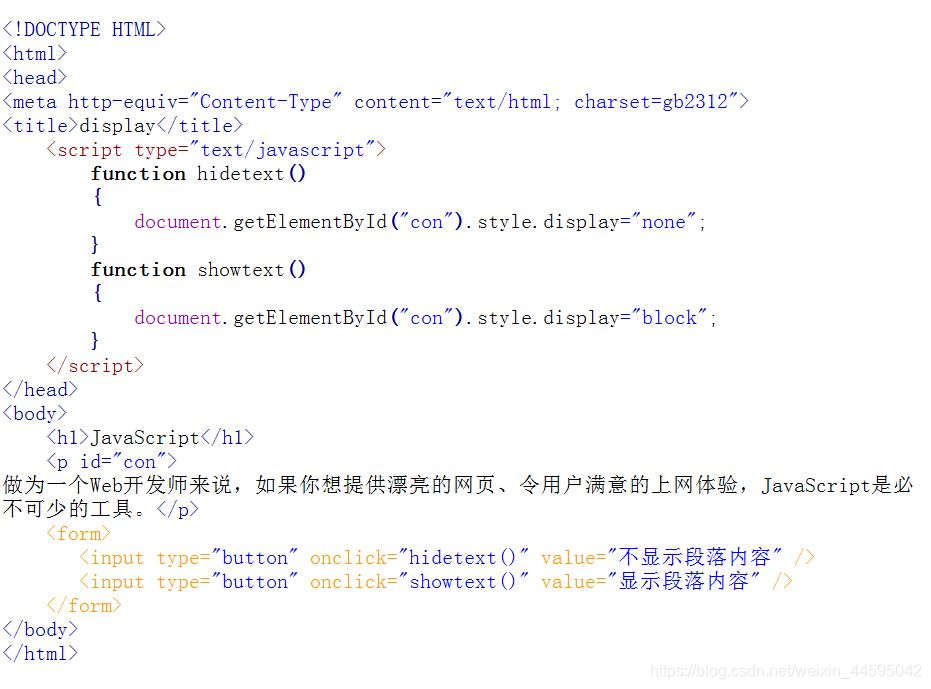
代码演示:
<!DOCTYPE HTML>
<html>
<head>
<meta http-equiv="Content-Type" content="text/html; charset=gb2312">
<title>display</title>
<script type="text/javascript">
function hidetext()
{
var mychar = document.getElementById("con");
mychar.style.display="none";
}
function showtext()
{
var mychar = document.getElementById("con");
mychar.style.display="block";
}
</script>
</head>
<body>
<h1>JavaScript</h1>
<p id="con">做为一个Web开发师来说,如果你想提供漂亮的网页、令用户满意的上网体验,JavaScript是必不可少的工具。</p>
<form>
<input type="button" onclick="hidetext()" value="隐藏内容" />
<input type="button" onclick="showtext()" value="显示内容" />
</form>
</body>
</html>
结果演示:
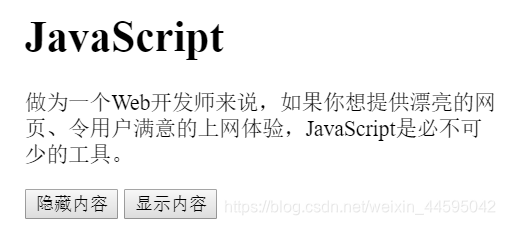
点击隐藏内容:
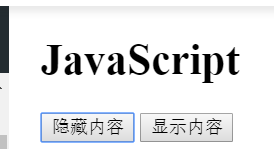
点击显示内容:

3-6 控制类名(className 属性)
className 属性设置或返回元素的class 属性。
语法:
object.className = classname
作用:
- 获取元素的class 属性
- 为网页内的某个元素指定一个css样式来更改该元素的外观
看看下面代码,获得 <p> 元素的 class 属性和改变className
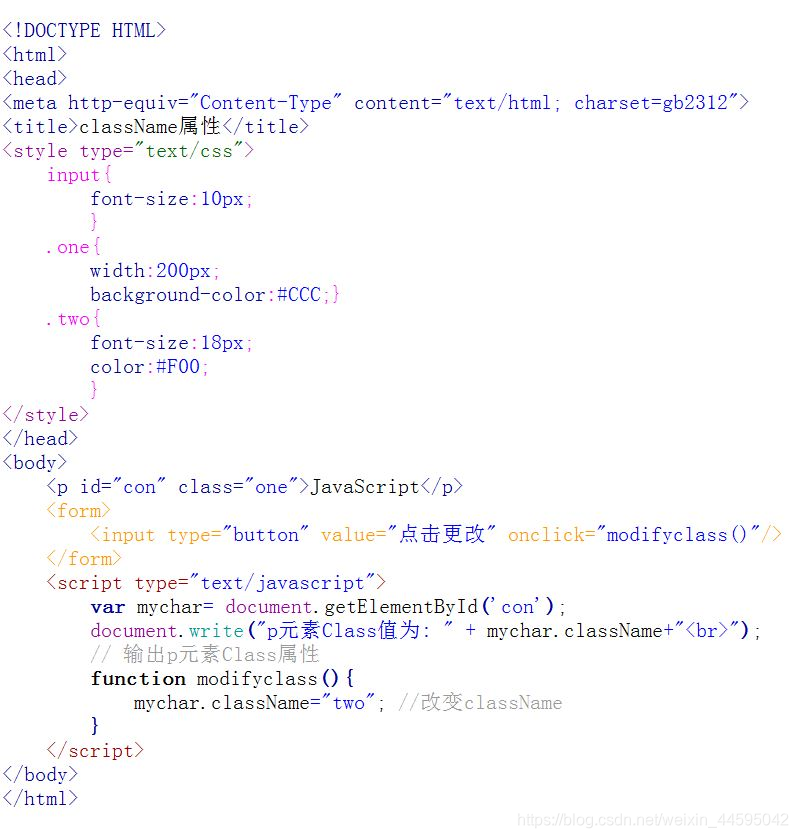
结果:
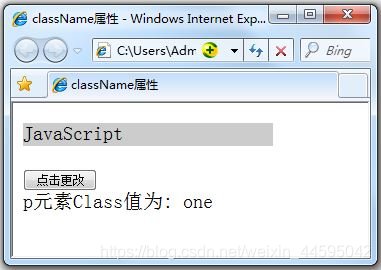
代码演示:
<!DOCTYPE HTML>
<html>
<head>
<meta http-equiv="Content-Type" content="text/html; charset=gb2312">
<title>className属性</title>
<style>
body{ font-size:16px;}
.one{
border:1px solid #eee;
width:230px;
height:50px;
background:#ccc;
color:red;
}
.two{
border:1px solid #ccc;
width:230px;
height:50px;
background:#9CF;
color:blue;
}
</style>
</head>
<body>
<p id="p1" > JavaScript使网页显示动态效果并实现与用户交互功能。</p>
<input type="button" value="添加样式" onclick="add()"/>
<p id="p2" class="one">JavaScript使网页显示动态效果并实现与用户交互功能。</p>
<input type="button" value="更改外观" onclick="modify()"/>
<script type="text/javascript">
function add(){
var p1 = document.getElementById("p1");
p1.className="one";
}
function modify(){
var p2 = document.getElementById("p2");
p2.className="two";
}
</script>
</body>
</html>
结果演示:
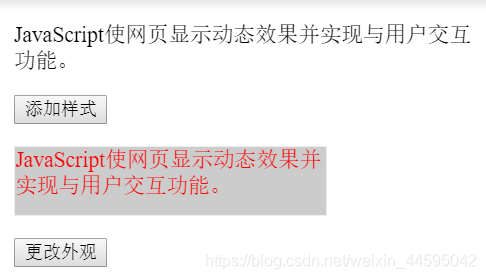
点击添加样式:
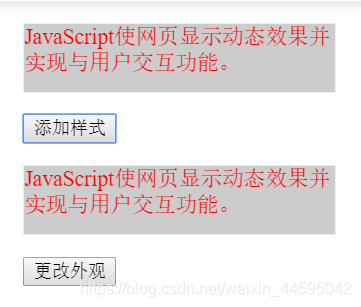
点击更改外观:

第四章 编程挑战
4-1 编程挑战
小伙伴们,请编写"改变颜色"、“改变宽高”、“隐藏内容”、“显示内容”、"取消设置"的函数,点击相应按钮执行相应操作,点击"取消设置"按钮后,提示是否取消设置,如是执行操作,否则不做操作。
任务
一、定义"改变颜色"的函数
提示:
obj.style.color
obj.style.backgroundColor
二、定义"改变宽高"的函数
提示:
obj.style.width
obj.style.height
三、定义"隐藏内容"的函数
提示:
obj.style.display="none";
四、定义"显示内容"的函数
提示:
obj.style.display="block";
五、定义"取消设置"的函数
提示:
使用confirm()确定框,来确认是否取消设置。
如是将以上所有的设置恢复原始值,否则不做操作。
六、当点击相应按钮,执行相应操作,为按钮添加相应事件
参考代码:
<!DOCTYPE HTML>
<html>
<head>
<meta http-equiv="txttent-Type" txttent="text/html; charset=gb2312" />
<title>style样式</title>
<style type="text/css">
*{ font-size:12px;}
#txt{
height:400px;
width:600px;
border:#333 solid 1px;
padding:5px;
}
p{
line-height:18px;
text-indent:2em;}
</style>
</head>
<body>
<h2 id="con">JavaScript课程</H2>
<div id="txt">
<h5>JavaScript为网页添加动态效果并实现与用户交互的功能。</h5>
<p>1. JavaScript入门篇,让不懂JS的你,快速了解JS。</p>
<p>2. JavaScript进阶篇,让你掌握JS的基础语法、函数、数组、事件、内置对象、BOM浏览器、DOM操作。</p>
<p>3. 学完以上两门基础课后,在深入学习JavaScript的变量作用域、事件、对象、运动、cookie、正则表达式、ajax等课程。</p>
</div>
<form>
<input type="button" value="改变颜色" onClick="dcolor()">
<input type="button" value="改变宽高" onClick="dwh()">
<input type="button" value="隐藏内容" onClick="dh()">
<input type="button" value="显示内容" onClick="ds()">
<input type="button" value="恢复" onClick="dclear()">
</form>
<script type="text/javascript">
function dcolor(){
var mychar = document.getElementById("txt");
mychar.style.color="red";
mychar.style.backgroundColor="#ccc";
}
function dwh(){
var mychar = document.getElementById("txt");
mychar.style.width="400px";
mychar.style.height="200px";
}
function dh(){
var mychar = document.getElementById("txt");
mychar.style.display="none";
}
function dclear(){
if(confirm("确定要取消设置吗?")){
var mychar = document.getElementById("txt");
mychar.style.color="#000";
mychar.style.backgroundColor="#fff";
mychar.style.width="600px";
mychar.style.height="400px";
mychar.style.display="block";
}
}
function ds(){
var mychar = document.getElementById("txt");
mychar.style.display="block";
}
</script>
</body>
</html>
自编代码:(已验证)
<!DOCTYPE HTML>
<html>
<head>
<meta http-equiv="Content-Type" Content="text/html; charset=utf-8" />
<title>javascript</title>
<style type="text/css">
body{font-size:12px;}
#txt{
height:400px;
width:600px;
border:#333 solid 1px;
padding:5px;}
p{
line-height:18px;
text-indent:2em;}
</style>
</head>
<body>
<h2 id="con">JavaScript课程</H2>
<div id="txt">
<h5>JavaScript为网页添加动态效果并实现与用户交互的功能。</h5>
<p>1. JavaScript入门篇,让不懂JS的你,快速了解JS。</p>
<p>2. JavaScript进阶篇,让你掌握JS的基础语法、函数、数组、事件、内置对象、BOM浏览器、DOM操作。</p>
<p>3. 学完以上两门基础课后,在深入学习JavaScript的变量作用域、事件、对象、运动、cookie、正则表达式、ajax等课程。</p>
</div>
<form>
<!--当点击相应按钮,执行相应操作,为按钮添加相应事件-->
<input type="button" value="改变颜色" onclick="modifyColor()">
<input type="button" value="改变宽高" onclick="modifyWidth()">
<input type="button" value="隐藏内容" onclick="hideText()">
<input type="button" value="显示内容" onclick="displayText()">
<input type="button" value="取消设置" onclick="setRemove()">
</form>
<script type="text/javascript">
function modifyColor()
{
var mychar=document.getElementById("txt");
mychar.style.color="red";
mychar.style.backgroundColor="#ccc";
}//定义"改变颜色"的函数
function modifyWidth()
{
document.getElementById("txt").style.width="800px";
document.getElementById("txt").style.height="500px";
}//定义"改变宽高"的函数
function hideText()
{
var mychar=document.getElementById("txt");
mychar.style.display="none";
}//定义"隐藏内容"的函数
function displayText()
{
var mychar=document.getElementById("txt");
mychar.style.display="block";
}//定义"显示内容"的函数
function setRemove()
{
var message=confirm("你确定要重置所有设置么?");
if(message==true){
txt.removeAttribute('style');
}
}//定义"取消设置"的函数
</script>
</body>
</html>
结果演示:
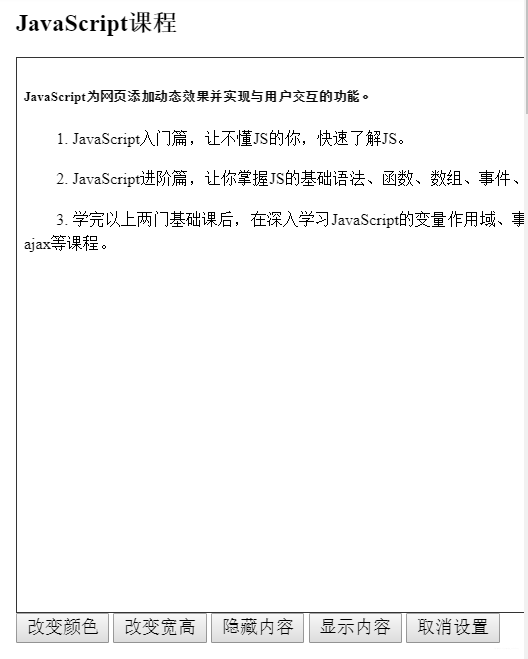
点击改变颜色:
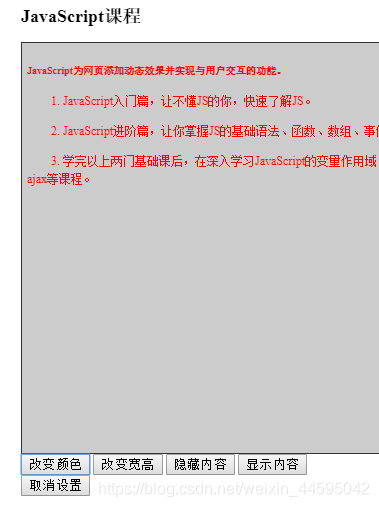
点击隐藏内容:
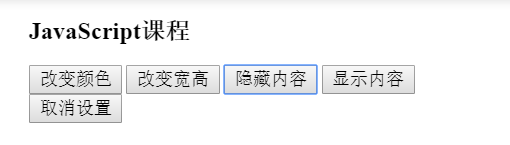
点击取消设置:
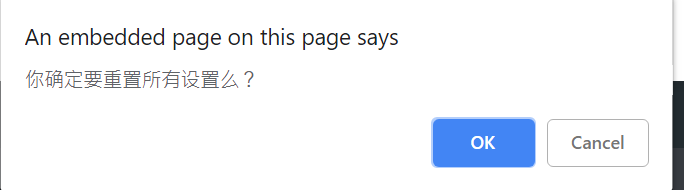
其他按钮已验证。